2018-01-28 о 09:41
Закладки дозволяють одним дотиком знову переходити до улюблених веб-сторінок.
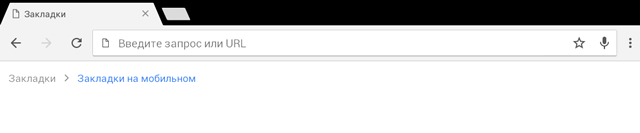
створення закладки
- Натисніть опції Меню →
 .
. - При необхідності змініть назву та адресу закладки.
- Виберіть папку для закладки. Також можна створити нову папку, торкнувшись меню папок, а потім опції Нова папка.
- Натисніть Зберегти.
відкриття закладки
- Натисніть опції Меню → Закладки (або відкрийте нову вкладку і натисніть опції «Закладки» або значок
 ).
). - Натисніть закладку сторінки на яку потрібно перейти.
Імпорт закладок з браузера для Android
- Натисніть опції Меню → Установки → Меню → Імпорт закладок.
- Натисніть опцію Імпорт, щоб скопіювати закладки з браузера для Android.
Ці закладки можна знайти, торкнувшись опції Меню → Закладки → Закладки для мобільних пристроїв → Імпортовані закладки.
Редагування або видалення закладки
- Натисніть опції Меню → Закладки (або відкрийте нову вкладку і натисніть опції «Закладки» або значок
 ).
). - Натисніть і утримуйте закладку, яку потрібно змінити або видалити.
- Натисніть опцію Редагувати закладку. Після редагування, натисніть опцію Зберегти.
- Натисніть опцію Видалити закладку для підтвердження.
Поради:
- Увійдіть в Chrome, щоб синхронізувати закладки зі своїм обліковим записом Google. Після цього доступ до них можна буде отримати з будь-якого пристрою.
- Додайте закладки, якими ви часто користуєтеся, на головний екран Android як ярлики.
- Натисніть опції Меню → Закладки.
- Натисніть і утримуйте закладку до появи меню.
- Натисніть опцію Додати на головний екран.
